lunes, 29 de marzo de 2010
DOS ARQUITECTOS JAPONESES GANAN EL "NOBEL" DE ARQUITECTURA
Noticia de última hora en el mundo de la Arquitectura. Se ha otorgado el PREMIO PRITZKER a dos arquitectos japoneses, Kazuyo Sejima y Ryue Nishizawa.
"La pareja de arquitectos formado por Kazuyo Sejima y Ryue Nishizawa, que fundaron hace quince años el estudio SANAA, han sido galardonados este año con el premio Pritzker, la más alta distinción en el mundo de la arquitectura.
El jurado destacó su exploración del espacio, la transparencia, las luces y los nuevos materiales utilizados por Sejima y Nishizawa en trabajos como el edificio de Christian Dior en el barrio de Omotesando en Tokio o el Glass Pavilion del Museo de Arte Contemporáneo de Toledo en Estados Unidos."
En 2004 ganaron el concurso de centro de aprendizaje de la Ecole Polytechnique Federale de Lausanne en Suiza.
Teatro Kunstlinie en Almere, Holanda.
Teatro Kunstlinie en Almere, Holanda.
miércoles, 24 de marzo de 2010
AUTOCAD. REFERENCIAS EXTERNAS
(1ª PARTE)
Este post va dedicado a mi amigo Juan Beltrán, para echarle un cable con las referencias externas.
Para empezar, una referencia externa es el enlace de un fichero (dwg, dwf, dgn "MicroStation", pdf...) a nuestro dibujo actual, con características parecidas a las de un bloque, pero sin suponer un aumento de tamaño a nuestro dibujo.
Usos y ventajas de las referencias externas:
- Para cuando se trabaja en grupo, saber con certeza que el fichero que utilizas está totalmente actualizado.
- Cuando haces modificaciones en una obra, ahorras muchísimo tiempo y trabajo.
- Ayuda a trabajar con ficheros de gran volumen.
- (Según Autodesk), te sirve como plantilla para dibujar plantas superiores a las que has referenciado. "Este punto será explicado en otro post. Os enseñaré como prefiero trabajar, a la hora de dibujar las plantas de los edificios".
Para explicar como se usan, utilizaremos como ejemplo, la delineación de un proyecto de ejecución de 168 viviendas constituido por 6 edificios iguales de 7 plantas con 4 viviendas en cada una.
Como ya podemos ver en en el ejemplo, vamos a tener un montón de información repetida. Nosotros utilizaremos las referencias externas para que dicha información que se repite, solo se haga una vez. Y si tenemos que hacer modificaciones, que el trabajo se simplifique.
Se dibujará un solo edificio, y este lo usaremos como referencia externa.
Se insertará 6 veces, (ya que hemos dicho que nuestro proyecto consta de 6 edificios), en los planos que los necesitemos. Como por ejemplo; distribución, saneamiento, fontanería, electricidad, climatización, ventilación...
Supongamos que tenemos que cambiar un bajante de sitio. Pues solo tendríamos que cambiarlo en un dwg. Por que el resto de ficheros se cambiarán automáticamente.
Ahora pasaré a explicar como se trabaja con las referencias externas. Dichas explicaciones se realizarán con la inserción de un dwg, pero que nos va a servir como guía, incluso para la inserción de otro tipo de ficheros.
Desde el menú desplegable INSERTAR, seleccionamos REFERENCIA DWG.
Nos saldrá un cuadro de ENLAZAR REFERENCIA EXTERNA.
En la parte superior hay un botón de EXAMINAR. Con el podemos buscar el dwg que queremos usar como referencia externa.
La ESCALA normalmente se usa 1.00. Esto siempre y cuando se utilice las referencias externas como el ejemplo descrito al principio del post.
El TIPO DE RUTA que suelo utilizar yo, es SIN RUTA. Normalmente el dibujo de ref-ext lo suelo meter en la misma carpeta donde tengo todos los dwg del proyecto. Autocad por defecto empieza a buscar los ficheros en la carpeta donde abres el dwg que estés trabajando. (Por ejemplo, si abres el plano de ELECTRICIDAD.dwg y este tira de la referencia BASE.dwg, autocad busca primero en la carpeta donde este ELECTRICIDAD.dwg).
El TIPO DE REFERENCIA, debemos poner ENLAZAR. (En otro post explicaré la diferencia entre ENLAZAR y SUPERPONER).
Le damos a ACEPTAR e insertamos en el lugar más adecuado, dicha referencia.
Ahora tendremos una cosa parecida a esto.
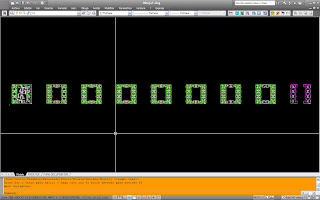
En esta captura de pantalla, podemos ver la inserción de un dwg como referencia externa. El tratamiento que tiene esta entidad en autocad es muy similar al de bloque. Con la ventaja de cambiar el color de capa, o editarlo en el dwg de origen.
Veamos un vídeo resumen.
En el siguiente post de REFERENCIAS EXTERNAS, explicaremos como recortarlas, como cambiar las capas .... (REFERENCIAS EXTERNAS 2ª PARTE)
lunes, 15 de marzo de 2010
ADOBE ACROBAT READER 9.3 PERMITE ACTIVAR y DESACTIVAR CAPAS DE PLANOS EN PDF
Buenas noticias.
Adobe ha sacado una versión del Acrobat Reader (9.3) con capacidad para ACTIVAR y DESACTIVAR capas en los planos PDF creados por Autocad.
Puedes descargarte gratuitamente el software en:
http://get.adobe.com/es/reader/
Pruébalo¡
Etiquetas:acad,curiosidades,pdf | 1 COMENTARIOS
jueves, 11 de marzo de 2010
AUTOCAD 2010. Eliminar EDICIÓN BLOQUE DINÁMICO.
La la mayoría de los usuarios de Autocad que nos dedicamos a la delineación, la edición de bloques dinámicos, nos resulta un paso atrás en la mejora del software.
Este comando se implantó en la versión "Autocad 2006" y se ha mantenido hasta la actual "Autocad 2010".
En este post explicaremos como se configura el Autocad 2010, para que cuando piquemos dos veces sobre un bloque, nos salga el cuadro de edición normal de bloque (el de toda la vida).
En el menú ADMINISTRAR, seleccionamos el botón INTERFAZ DEL USUARIO.
Nos sale una pantalla similar a la siguiente:
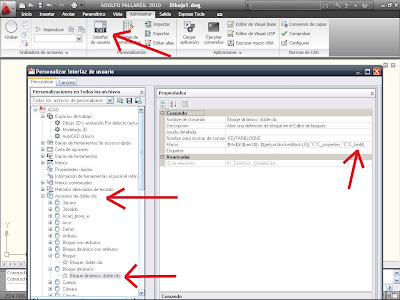
En la ventana de la izquierda tenemos un árbol desplegable en el que tenemos que buscar la entrada ACCIONES DE DOBLE CLIP.
Estas ACCIONES DE DOBLE CLIP, son las configuraciones que tiene acad cuando tu das doble clip sobre un objeto, que en nuestro caso es "un bloque".
Cuando ya estamos en la opción bloque, observamos en la derecha la macro asociada al doble clip. (Macro= Conjunto de comandos para realizar una acción).
MACRO DEL DOBLE CLIP DE BLOQUE (ORIGINAL)
$M=$(if,$(and,$(>,$(getvar,blockeditlock),0)),^C^C_properties,^C^C_bedit)
MACRO QUE VAMOS A MODIFICAR
$M=$(if,$(and,$(>,$(getvar,blockeditlock),0)),^C^C_properties,^C^C_REFEDIT)
Como podeis observar, solo cambia el comando final.
Solo con esto, volvemos a tener la edición de bloque tal como la deseamos.
Las imágenes mostradas en este truco, son de la interfaz moderna de Autocad 2010. El cuadro de configuración de comandos es el mismo, tanto como para la interfaz moderna, como para la interfaz clásica.
Para mi gusto, la clásica deja más espacio para trabajar. Y personalmente no suelo utilizar iconos. Suelo meter las ordenes mediante la línea de comandos.
Para llegar a la personalización (antes descrita) en el entorno clásico, debes entrar por:
HERRAMIENTAS>ESPACIOS DE TRABAJO>PERSONALIZAR.
Etiquetas:autocad,bloques dinamicos,comando,trucos autocad | 0
COMENTARIOS
domingo, 7 de marzo de 2010
COMO APROVECHAR TU PROCESADOR MÚLTIPLE EN AUTOCAD
Muchos de los procesadores actuales para ordenadores se componen de varios núcleos que actúan como procesadores por separado, (los Intel Core Duo, Centrino Duo, AMD Turion X2, X4, etc). Ésto es una ventaja para aplicaciones que esten diseñados para utilizar esa potencia de cada procesador, como podría ser el Cinema 4D, Blender, 3D Studio Max y AutoCAD.
En AutoCAD tiene una variable del sistema (WHIPTHREAD) para modificar el comportamiento del programa para el uso de los procesadores y los valores que puede adquirir dicha variable son los siguientes:
0 - No usar procesadores múltiples, restringe a la regeneración y el redibujado a un solo procesador, era la única opción disponible en AutoCAD versión 2000 y anteriores.
1 - Uso de procesadores múltiples aplicados a la regeneración solamente (regen); el proceso de regeneración se realiza a través de dos procesadores en una computadora que lo soporte.
2 - Uso de procesadores múltiples aplicados únicamente al redibujado (redraw); el proceso de redibujado se distribuye a dos procesadores en una máquina con procesador de varios núcleos.
3 - Procesos de regeneración y redibujado en múltiples procesadores; ambas opciones se aplican utilizando dos procesadores en una máquina de varios núcleos.
Solo se tiene que teclear WHIPTHREAD en la barra de comandos de AutoCAD y asignar el valor deseado.
sábado, 6 de marzo de 2010
NACE "ETELIA Arq. e Ing."
Está fundada por un grupo joven muy preparado y capacitado de tres profesionales.
Ignacio Domínguez Ruiz.
Arquitecto.
Luis Joaquín Lancharro Cordero.
Ingeniero Técnico Industrial.
Ezequiel Pallarés Silva.
Director de Proyectos.
Podéis saber más de ellos a través de su web www.etelia.es
Les deseo mucha suerte y a trabajar duro.
jueves, 4 de marzo de 2010
ESTO SOLO LO ARREGLAMOS ENTRE TODOS.org
Etiquetas:crisis,estosololoarreglamosentretodos | 0
COMENTARIOS
miércoles, 3 de marzo de 2010
EN BREVE
Bienvenidos a mi humilde BLOG.
En el se volcarán las experiencias y enseñanzas adquiridas a lo largo de la profesión de DELINEANTE.
Se pondrán a disposición de los usuarios vídeos, explicaciones de procedimientos y aplicaciones LISP para compartir con los colegas de profesión.
En breve este blog irá tomando forma. Como podéis observar estamos en fase BETA.
Un saludo,
Etiquetas:acad,delineante,lisp | 0
COMENTARIOS
Suscribirse a:
Entradas
(Atom)
ENTRADAS MÁS POPULARES
-
En el artículo de hoy, expondré como utilizo AutoCad para definir los grosores de las líneas en el resultado final de la impresión de un...
-
Este post va dedicado a mi amigo Juan Beltrán, para echarle un cable con las referencias externas. Para empezar, una referencia exter...
-
En el post de hoy, trataremos de explicar el procedimiento de recorte de referencias externas , la inserción de un mismo dwg como referenc...
-
Nos vamos encontrando cada año con una nueva versión de AutoCad y nos vemos con la necesidad de no quedarnos estancados en las versiones ...
-
Muchos de los procesadores actuales para ordenadores se componen de varios núcleos que actúan como procesadores por separado, (los Intel...
ARCHIVO
-
▼
2010
(28)
-
▼
mar 2010
(8)
- DOS ARQUITECTOS JAPONESES GANAN EL "NOBEL" DE ARQU...
- AUTOCAD. REFERENCIAS EXTERNAS (1ª PARTE)
- ADOBE ACROBAT READER 9.3 PERMITE ACTIVAR y DESACTI...
- AUTOCAD 2010. Eliminar EDICIÓN BLOQUE DINÁMICO.
- COMO APROVECHAR TU PROCESADOR MÚLTIPLE EN AUTOCAD
- NACE "ETELIA Arq. e Ing."
- ESTO SOLO LO ARREGLAMOS ENTRE TODOS.org
- EN BREVE
-
▼
mar 2010
(8)
Blog Archive
- 2014 (1)
- 2012 (3)
- 2011 (7)
-
2010
(28)
- diciembre(2)
- noviembre(4)
- agosto(1)
- junio(2)
- mayo(6)
- abril(5)
-
marzo(8)
- DOS ARQUITECTOS JAPONESES GANAN EL "NOBEL" DE ARQU...
- AUTOCAD. REFERENCIAS EXTERNAS (1ª PARTE)
- ADOBE ACROBAT READER 9.3 PERMITE ACTIVAR y DESACTI...
- AUTOCAD 2010. Eliminar EDICIÓN BLOQUE DINÁMICO.
- COMO APROVECHAR TU PROCESADOR MÚLTIPLE EN AUTOCAD
- NACE "ETELIA Arq. e Ing."
- ESTO SOLO LO ARREGLAMOS ENTRE TODOS.org
- EN BREVE













